Contrôle sur Bluetooth tout appareil Android. Créer une application Android pour contrôler un robot domestique via Bluetooth
Il existe un grand nombre d'applications qui transforment votre téléphone Android sur le panneau de commande de l'ordinateur.
Avec de telles applications, vous pouvez gérer l'ordinateur sans vous lever du canapé, il suffira de faire un mouvement avec votre doigt pour effectuer la tâche. Gestion de l'ordinateur via Android sur PC est effectué via le module Bluetooth ou Wi-Fi (sur un ordinateur portable, de tels modules sont présents dans la configuration d'usine, dans ordinateurs stationnaires Vous pouvez connecter des périphériques externes), vous devrez également passer quelques minutes de votre temps pour installer le logiciel requis. Pour télécommande ordinateur personnel Il existe trois excellents programmes décrits ci-dessous.
Appendice de contrôle ultime
L'application est divisée en deux parties, comme toutes les applications de ce type, à savoir: l'agent, qui est installé sur android mobile Appareil et une application informatique. Après avoir installé le programme, exécutez-le sur votre ordinateur. Vous devez maintenant démarrer l'agent installé sur le téléphone et sélectionner le type de communication que vous allez contrôler. C'est tout!
Pour simplifier la gestion de l'ordinateur, vous pouvez utiliser MultiTouch dans l'application. Pour le programme, il existe un grand nombre d'applications, et elles ne sont limitées que des spécificités de vos classes sur l'ordinateur. Vous pouvez commencer avec la capacité de gérer des présentations. Ultimate Control prend en charge plusieurs systèmes tels que Mac, Linux et Windows.
Vous aurez également besoin de ordinateur java. Environnement d'exécution.
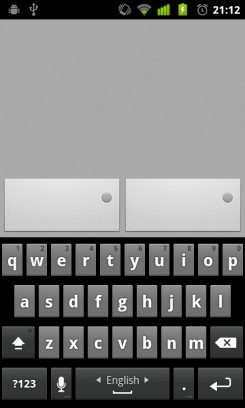
Application Unified Remote.
Le programme est complètement similaire au contrôle ultime, également utilisé pour contrôler le contrôle du serveur, qui est configuré sur l'ordinateur et l'application de votre appareil Android. L'application sur le téléphone peut inclure un ordinateur sur le réseau, contrôler le volume, arrêtez automatiquement le travail des lecteurs multimédias lors de l'entrée d'appels entrants sur le téléphone et de nombreuses autres fonctions.
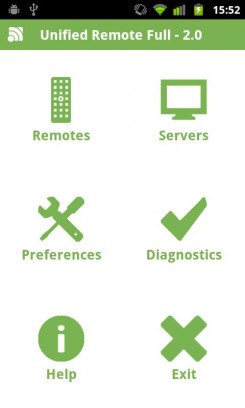
Malheureusement, cette application est payée, dans les versions gratuites, de nombreuses fonctionnalités ne sont pas disponibles. Gestion du point PowerPoint et différents navigateurs Invités uniquement dans une version payante du produit. Dans la liste des systèmes, l'application distante unifiée n'a que le support Windows et nécessite .NET Framework 4 pour ses travaux.
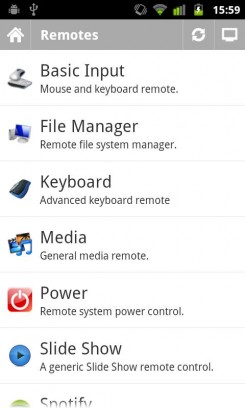
Win Application - Remote
Comme l'application précédente, Win-Remote prend en charge uniquement Windows OS. Pour un fonctionnement normal, vous devez installer le service de service à distance Windows. Après avoir installé ce service et exécutez-le, vous pouvez créer un serveur et vous la connecter à partir de mobile. téléphone Android. Avec cette application, vous pouvez faire une gestion gestionnaire de fichiers et de nombreux navigateurs populaires, ainsi que des joueurs vidéo et audio, présentations, ainsi que sur la supervision de l'image.
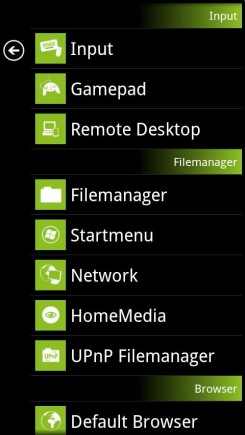
Parmi toutes les applications décrites, Win-Remote se distingue par le fait que toutes ses fonctions sont fournies complètement gratuites. Dans la version payante, vous pourrez perdre de la publicité.
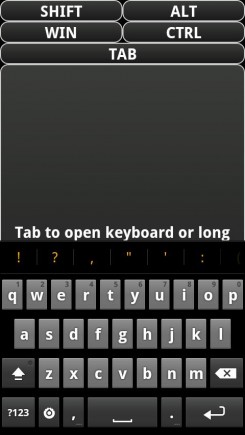
Un petit inconvénient est l'absence de multiplateforme, mais dans ce cas, cela dépend des technologies utilisées.
Comme vous pouvez le constater, résolvez le problème de la gestion de l'ordinateur via le téléphone Android ou la tablette s'est avéré être du tout difficile, grâce à un bon logiciel. Téléchargez les données d'application que vous pouvez sur notre site Web ou Jeu de Google.. Bonne chance à toutes les réunions.
Il existe souvent des situations lorsque vous devez utiliser la tablette, mais il n'est pas possible de le prendre à la main. Un exemple est d'afficher le film sur le téléviseur à partir de la tablette connectée. Assis ou allongé sur le canapé, il est gênant de se lever ou de l'étirer pour rembobiner, changer de fichier, etc. Une autre option est d'écouter de la musique de la tablette, qui est cachée dans le sac. Il est inconfortable de l'obtenir à chaque fois, et parfois c'est presque impossible. Dans de telles situations, il est très pratique lorsque le smartphone contrôle la tablette. Comment mettre en œuvre une telle approche - l'article dira.
Comment gérer une tablette avec un smartphone dans Android OS
Malheureusement, la fonctionnalité des smartphones et des tablettes basées sur Android OS ne prévoit pas la possibilité de connecter deux périphériques pour télécommande. Maximum pouvant être effectué par le système "propre" - il consiste à organiser la synchronisation entre eux. Afin de garantir la gestion de la tablette à partir du smartphone - vous devez utiliser programmes tiers. À leur sujet et sera discuté.
Tablette à distance.
Le programme Tablet Remote est un moyen simple de contrôle à distance de la tablette du smartphone. Courir pour toujours, il convient de noter que sa fonctionnalité n'est pas très large: il n'y a que la possibilité d'utiliser le téléphone comme une télécommande. Streaming Les images de l'écran ne savent pas comment faire le programme, de sorte que toutes les actions sont fabriquées aveuglément. Il n'est pas effrayant si la tablette est connectée au téléviseur et toutes les actions à l'écran peuvent être vues, mais inconfortables si la "tablette" se trouve dans le sac.
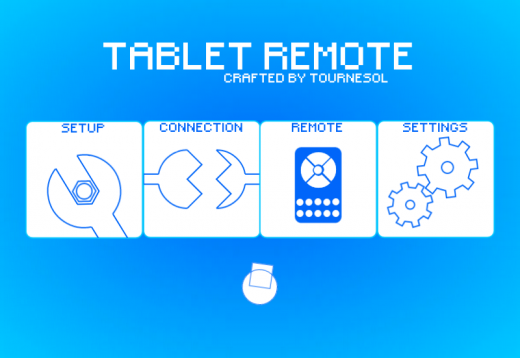
Pour tirer parti du programme - vous devez l'installer sur les deux appareils. La meilleure action PAN est:
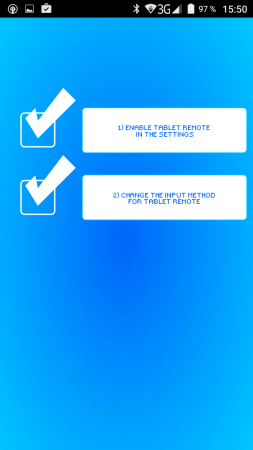
Lorsque le téléphone est tourné dans l'orientation portrait - l'écran affiche la télécommande avec une position cinq. bouton de navigation (Comme sur la zone de bouton-poussoir), les touches de lecteur et les boutons système "Accueil", "Menu", "Back", "Rechercher" et "Clavier". Dans ce mode, le smartphone contrôle la tablette dans le menu, les joueurs et autres programmes. Lors de la transformation en position horizontale - la télécommande passe au mode GamePad.
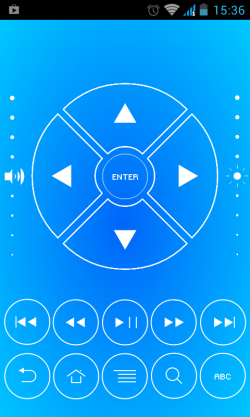 Dans cette position, vous pouvez jouer à des jeux Android sur l'écran du téléviseur à l'aide d'un smartphone comme GamePad. Cependant, le téléviseur n'est pas requis: si la tablette a une diagonale 10 ", pour le garder mal à l'aise pendant une longue période. Et si vous utilisez un stand - vous pouvez installer une "tablette" sur la table et jouer à l'aide du smartphone Joystick (qui est 2 à 6 fois plus facile).
Dans cette position, vous pouvez jouer à des jeux Android sur l'écran du téléviseur à l'aide d'un smartphone comme GamePad. Cependant, le téléviseur n'est pas requis: si la tablette a une diagonale 10 ", pour le garder mal à l'aise pendant une longue période. Et si vous utilisez un stand - vous pouvez installer une "tablette" sur la table et jouer à l'aide du smartphone Joystick (qui est 2 à 6 fois plus facile).
Remodelé
Remodroïd est un programme plus avancé qui vous permet d'organiser le contrôle de la tablette à partir du smartphone. C'est un analogue de l'utilitaire informatique populaire de TeamViewer. La principale caractéristique du programme consiste à diffuser des images de l'écran, ainsi que du contrôle sensoriel. Cela signifie que lors de l'installation de la connexion, la photo de l'écran de la tablette sera transmise au smartphone et lorsque vous cliquez sur les commandes, l'élément correspondant est lancé. Les lacunes du programme deux. L'un d'entre eux est le besoin des deux appareils d'être en une réseau local Ou avait une connexion IP statique. La seconde - sans disponibilité sur la tablette droits des racines Les images en streaming peuvent ne pas gagner. 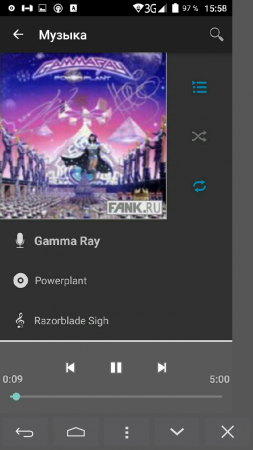
Le paramètre de programme est extrêmement simple.
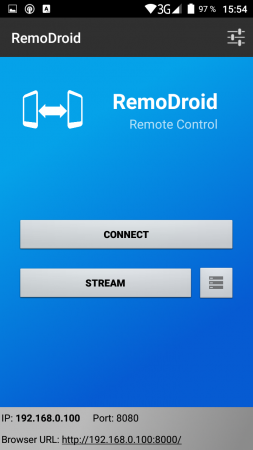
Après avoir effectué ces manipulations, l'écran affiche l'écran de la tablette, ainsi que les boutons situés traditionnellement sous l'écran.
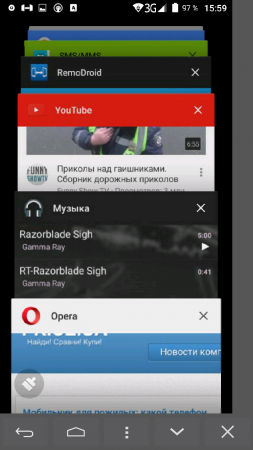
Comment gérer une tablette avec un smartphone dans Windows
Tablettes à base de bureau version Windows 8.1 ou 10 au cours des 2 dernières années, nous sommes systématiquement à la demande. Les procédés donnés ci-dessus ne conviennent pas à l'organisation de la télécommande, car elles nécessitent que les deux appareils fonctionnent à base de données Android. Cependant, cela ne signifie pas utiliser le téléphone comme une télécommande. Les anciennes méthodes éprouvées progressent.
TeamViewer.
Le programme TeamViewer s'est prouvé de manière positive aussi fiable et libre (pour utilisation à la maison) solution pour organiser la gestion à distance dans environnement Windows. Cependant, peu de gens savent qu'il existe des versions de l'application adaptée pour appareils mobiles. Vous pouvez les installer sur des smartphones avec Android, IOS, BlackBerry OS et, bien sûr, la version mobile de Windows 8.1 ou 10.
Pour gérer la tablette Windows à partir du téléphone, vous devez télécharger une application client pour une tablette, un ordinateur portable ou un PC, ainsi que d'installer sa version mobile sur le smartphone. Autre procédure suivante.
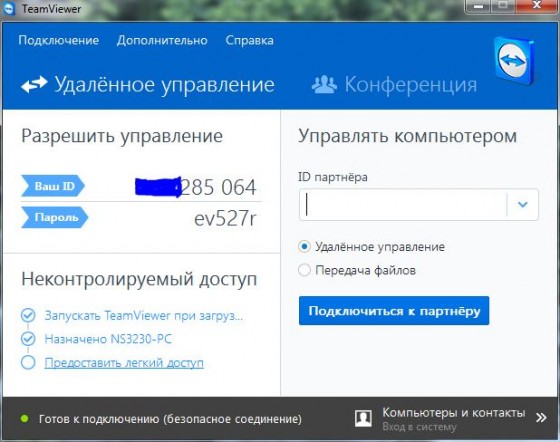
Vous pouvez contrôler la tablette à l'aide de gestes de doigts et de connecter la souris Bluetooth ou USB OTG. La méthode est distinguée par l'universalité, car elle vous permet de contrôler n'importe quel périphérique en fonction de la version de bureau de Windows, à partir de n'importe quel smartphone. 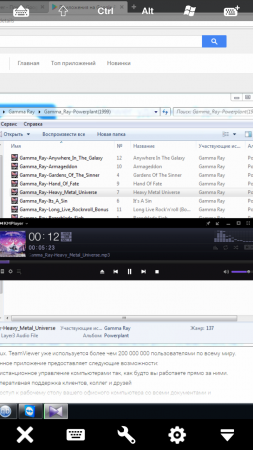
Cet article présente instruction étape par étapeCe qui vous aidera à créer de manière indépendante une application pour un smartphone Android, conçu pour contrôler quoi que ce soit via Bluetooth. Pour démontrer, nous analyserons en détail l'exemple de voyant clignotant sur Arduino par des commandes du téléphone ou de la tablette. À la suite de l'exécution de nos instructions, vous apprendrez à faire comme ça:
Pour contrôler le robot à domicile, il suffit d'ajouter des boutons et de traiter leurs commandes sur le côté Arduino.
Ce qui sera requis pour cela
- Toute taxe compatible Arduino
- Module Bluetooth
- L'appareil sur lequel le système d'exploitation Android est installé
En tant que module Bluetooth, il est préférable d'utiliser HC-05. Il est facile d'acheter dans une boutique en ligne chinoise ou sur eBay. Le module est alimenté par 3,3 V, mais ses lignes d'E / S peuvent fonctionner avec une logique 5 volts, ce qui vous permet de le connecter à l'Arduino.
Module Bluetooth HC-05
Connectez le module Bluetooth à Arduino
Alors maintenant, nous devons connecter notre Arduino avec Bluetooth. S'il n'y a pas de sortie sur Arduino avec 3,3 V et seulement 5V, vous devez mettre le stabilisateur pour réduire la puissance. Assigner HC-05 Conclusions est facile à trouver sur Internet. Pour une utilisation, nous vous recommandons de faire des frais avec des lignes de puissance de sortie, RX et TX. La connexion Arduino doit être dans l'ordre suivant:
- conclusion Arduino 3.3b ou (5V à travers le stabilisateur!) - à 12 broches Module Bluetooth
- sortie de l'Arduino GND - à 13 pignon de module Bluetooth
- arduino TX Sortie - à 2 Module de pins RX Bluetooth
- arduino RX Sortie - à 1 module de pine TX Bluetooth
Après la connexion, vous devez vérifier les performances du module Bluetooth. Connectez le voyant à 12 sortie Arduino et conduisez le croquis suivant sur les frais:
Char Incomingbyte; // Données entrantes INT LED \u003d 12; // LED connectée à 12 broches VOI de configuration () (série.begin (9600); // Initialisation du port PinMode (LED, sortie); // Définit 12 sortie en tant que sortie Serial.println ("Appuyez sur 1 à la LED sur ou 0 À mené ... ");) boucle vide () (si (Serial.Avénable ()\u003e 0) (// Si les données incluses incompindbyte \u003d série.Read.read (); // Lire l'octet si (Incomingbyte \u003d\u003d" 0 ") (DIGITEWRITE (LED, LOW); // Si 1, puis éteignez le voyant SERIAL.PRINTLN (" LED OFF. Appuyez sur 1 sur LED sur! "); // et affiche le message) Si (Incomingbyte \u003d\u003d" 1 ") (DIGITEWRITE (LED, HIGH); // Si 0, puis activez LED SERIAL.PRINTLN (" LED sur. Appuyez sur 0 sur le menu! "););));
